O Cloud Code suporta a execução do proxy Auth do Cloud SQL para ligar a uma base de dados do Cloud SQL, ver instâncias do Cloud SQL e criar novas origens de dados.
Antes de começar
Instale o Cloud Code, se ainda não o tiver feito.
Para criar uma nova origem de dados, pode usar um dos seguintes IDEs JetBrains premium:
IntelliJ Ultimate ou outro IDE premium da JetBrains que contenha o plug-in Database Tools and SQL (ativado por predefinição).
DataGrip, o ambiente de gestão de bases de dados autónomo.
Também pode usar outras ferramentas de base de dados preferenciais (como o DBeaver, MySQL Workbench e SQL Server Management Studio) para se ligar às instâncias do Cloud SQL através da porta local fornecida pelo Cloud Code.
Estabeleça ligação à base de dados do Cloud SQL através do proxy Auth do Cloud SQL
Pode ligar-se a uma base de dados do Cloud SQL e ver uma lista de instâncias do Cloud SQL no IntelliJ ou noutros IDEs JetBrains suportados com o Cloud Code.
Para estabelecer ligação a uma base de dados do Cloud SQL com o Cloud Code, faça o seguinte:
No IDE, clique em Bases de dados do Google Cloud na barra lateral ou clique em Ver > Janelas de ferramentas > Bases de dados do Google Cloud.
Se ainda não tiver selecionado um Google Cloud projeto, clique em Selecionar um projeto do Google Cloud e siga as instruções para carregar o seu Google Cloud projeto.
As instâncias do Cloud SQL no seu Google Cloud projeto aparecem em Cloud SQL.
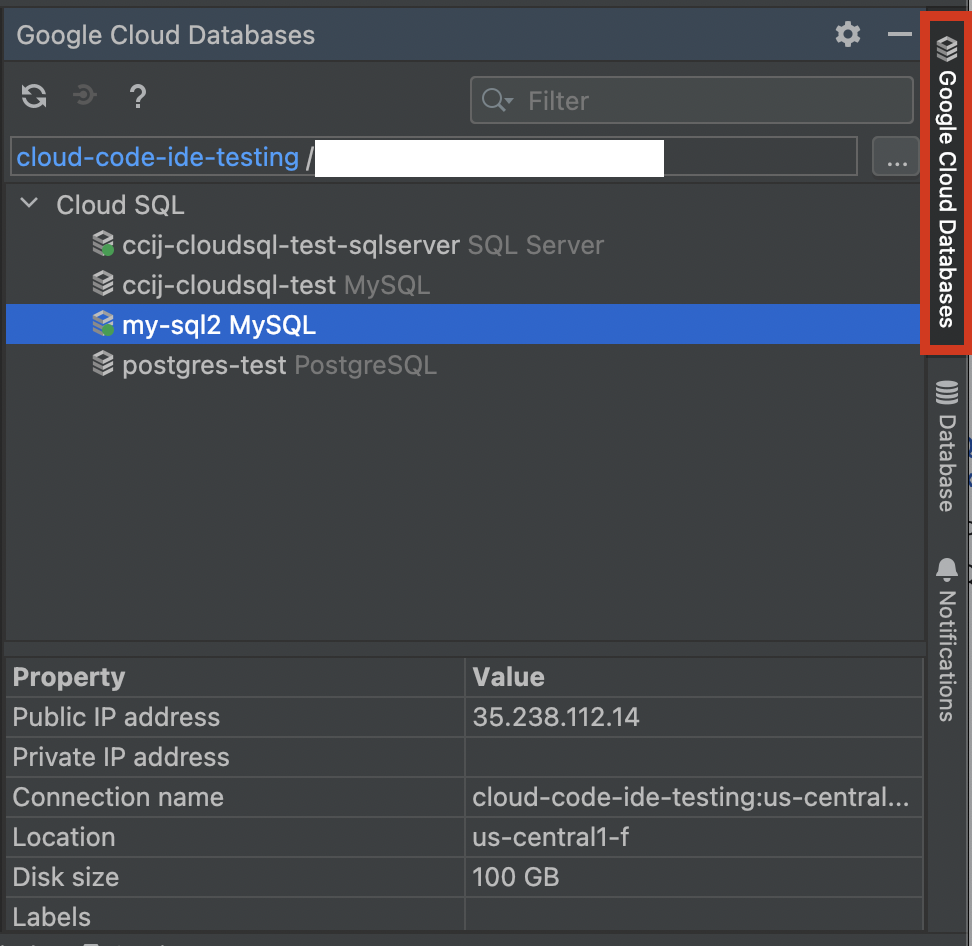
Para ligar a uma instância do Cloud SQL, clique com o botão direito do rato numa instância e selecione Ligar através do proxy do Cloud SQL. Também pode optar por usar um IP privado selecionando Ligar através do proxy do Cloud SQL (IP privado).
Para saber mais sobre a ligação a instâncias do SQL, consulte o artigo Acerca das opções de ligação.
Crie uma nova origem de dados
Depois de estabelecer uma ligação do proxy Auth do Cloud SQL, é apresentado o diálogo Instância do Cloud SQL Ligada, que lhe dá a opção de criar uma nova origem de dados para a base de dados disponível localmente ou ver as origens de dados existentes.
Para criar uma nova origem de dados, selecione Criar nova origem de dados.
Em alternativa, pode clicar com o botão direito do rato numa instância e selecionar Criar nova origem de dados.
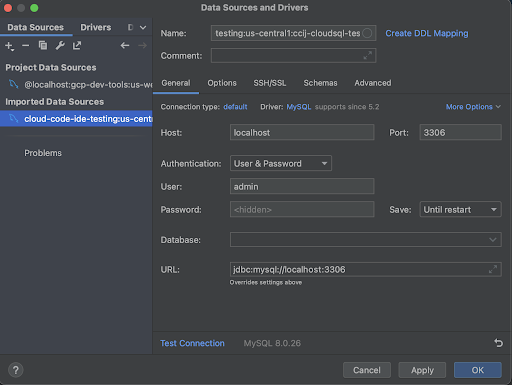
No campo Autenticação, selecione um método (por predefinição, é um nome de utilizador e uma palavra-passe).
Guarde a configuração.
O Cloud Code cria uma nova associação de origem de dados com um nome no seguinte formato:
gcp-project:location:db-instance-name.Pode começar a trabalhar com a instância de base de dados através das capacidades do plug-in SQL e das ferramentas de base de dados da JetBrains, ou do DataGrip.
(Opcional) Para ver a lista de origens de dados no seu IDE, clique em Base de dados na barra lateral ou em Ver > Janelas de ferramentas > Base de dados. Clicar com o botão direito do rato numa origem de dados apresenta uma lista de opções, como ver esquemas, tabelas e outras operações de base de dados.
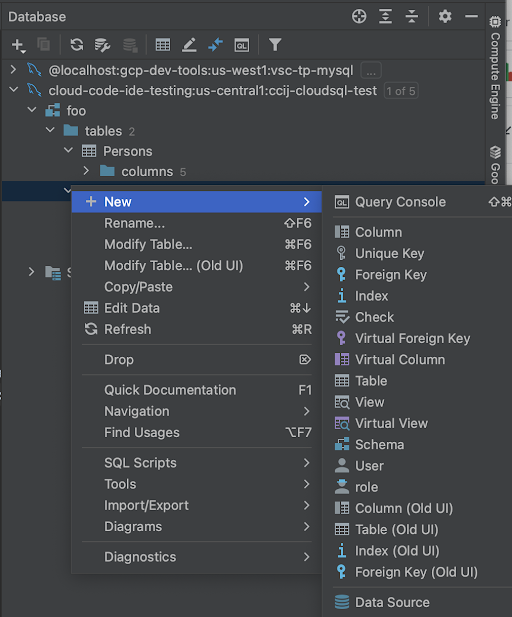
Para saber como trabalhar com bases de dados no DataGrip, consulte o início rápido com o DataGrip.
Desligue o proxy Auth do Cloud SQL
Para parar o processo de proxy e libertar a porta da base de dados local, no terminal,
prima Ctrl+C.
Problemas conhecidos
Esta secção apresenta uma lista de problemas conhecidos e as respetivas resoluções atuais.
Defina uma porta diferente para estabelecer ligação a várias bases de dados
O proxy Auth do Cloud SQL não seleciona automaticamente as portas se estiverem ocupadas e depende sempre de uma, o que limita a uma única instância ligada de um determinado tipo de base de dados.
O Cloud Code executa o proxy Auth do Cloud SQL no terminal e, se
encontrar um conflito de portas, pode definir uma porta diferente para ligar a uma base de dados
executando o mesmo comando no terminal com uma flag --port personalizada. Por
exemplo:
--port=PORT_NUMBER
Em seguida, pode usar esta porta na ligação à base de dados. O comando é gerado automaticamente. Por exemplo:
path_to_proxy/cloud-sql-proxy INSTANCE_CONNECTION_STRING

